
Az engedélyezés során követett cél fájlok és mappák tömörítése hogy csökkentse méretét, hogy több hely legyen a számítógépünkön. Ez egy igazán érdekes megoldás, mivel alkalmazása nem befolyásolja a fájl tartalmát vagy szerkezetét. Nincs kompromisszum, az általuk elfoglalt hely egyszerűen csökken.
Ez az a téma, amelyet ebben a bejegyzésben fogunk megvitatni. Ennek a műveletnek a legjobb módja, és élvezze a számunkra nyújtott előnyöket. De mielőtt belekezdenék a dologba, vajon szükséges -e vagy helyénvaló -e engedélyezni a fájlok és mappák tömörítését a lemezmeghajtón.
Mikor kell engedélyezni a fájlok és mappák tömörítését?
Bár általában ez mindig ajánlott művelet, különösen ajánlott a fájlok tömörítése a következő esetekben:
- Amikor van a helyet kell spórolni a PC -n. Ha igen, javasoljuk, hogy először tömörítse a legnagyobb vagy ritkán használt fájlokat.
- Abban az esetben, ha muszáj több fájlt küldjön e -mailben. Nagyon nagy fájlok nem tölthetők be.
Mind az egyes fájlok, mind a mappák tömöríthetők. Ez utóbbi esetben a tömörítés egyformán alkalmazandó az összes fájlra és almappára.
Amikor tömöríti a carpeta, egy új tömörített mappa (lehet .zip, .rar vagy más kiterjesztésű) automatikusan megjelenik az eredeti mappával azonos helyen. Ez a két fájl, az eredeti és a tömörített fájl, teljesen függetlenek.
Meg kell azonban jegyezni, hogy nem minden fájl van tömörítve ugyanarra a szintre. Valójában a fájlok méretének csökkentése a tartalomtól függően különböző "fokokkal" történik. Például: a szöveges fájlok sokkal jobban tömörítettek, mint a képfájlok.
NTFS fájltömörítés
Ha a Windows operációs rendszerrel dolgozunk, van egy nagyon jó eszközünk az ilyen típusú műveletek elvégzésére: a fájlrendszer Új technológiai fájlrendszer NTFS).

A fájlok és mappák tömörítésének engedélyezése a Windows rendszerben
A Windows 10 rendszerben ez a rendszer tartalmazza a könnyű tömörítési funkció kifejezetten a fájlméret csökkentésére tervezték. Ennek a funkciónak nagy előnye, hogy amellett, hogy sok helyet takarít meg a számítógépen, lehetővé teszi a fájlokhoz való hozzáférést anélkül, hogy kézi dekompressziót kellene igénybe vennie.
az előny az NTFS tömörítés sok és nagyon figyelemre méltó. Először is hatékony megoldás a hely felszabadítására. Másrészt lehetővé teszi, hogy beállítsunk egy egységet azoknak a fájloknak a tárolására, amelyeket csak ritkán használunk.
Mindennek ellenére vannak olyanok is kényelmetlenség. Meg kell jegyezni, hogy az NTFS tömörítés engedélyezése befolyásolhatja eszközeink teljesítményét. Ez többek között azért is előfordul, mert a fájlok minden alkalommal, amikor hozzájuk férünk, kicsomagolnak és újra tömörülnek. És ez nagyon erőforrás -igényes folyamat.
Hogyan lehet engedélyezni a fájlok és mappák tömörítését?
A fájlok és mappák tömörítésének legegyszerűbb és legközvetlenebb módja A windows 10 a Fájl böngésző. A tömörítés elvégezhető egyes fájlokon, mappákon és akár egy teljes meghajtón is. A folyamat gyors és a következőképpen fut:
- Először is kattintson a jobb gombbal arra a mappára vagy fájlra, amelyen eljárni szeretne.
- Kiválasztjuk a lehetőséget «Tulajdonságok».
- Ott, a lapon "Tábornok", kiválasztjuk "Fejlett" a speciális attribútumok eléréséhez.
- Ez a fontos lépés: be "Tömörítés" vagy "Titkosítás attribútumok" lehetőséget jelöljük meg "A tartalom tömörítése a lemezterület megtakarítása érdekében".
- Az ellenőrzéshez kattintson a gombra "RENDBEN" és utána "Alkalmaz".
A fájlok és mappák tömörítésének másik módja a parancssor, a parancs használatával kompakt. Ezt így kell megtenni:
- Megyünk a tömöríteni kívánt mappába, nyomjuk meg a gombot Shift + Control + Jobb gomb, a lehetőség kiválasztásához "Nyissa meg a parancsablakot itt".
- Beírjuk a végrehajtani kívánt műveletnek megfelelő parancsot:
- Egyetlen fájl tömörítése: fájlnév kompakt / c.
- Ehelyett az általunk használt mappa összes fájljának tömörítéséhez: fájlnév kompakt / c *.
- És egy mappa fájljainak és almappáinak tömörítéséhez: fájlnév kompakt / c / s.
Hogyan lehet letiltani a fájlok és mappák tömörítését?
Az ellenkező művelet végrehajtásához, azaz a fájlok tömörítésének letiltásához a Windows rendszerben egyszerűen ugyanazokat a lépéseket hajtjuk végre, mint az engedélyezésnél, de töröljük a jelölést a korábban megjelölt opcióból:
- Ismét rákattintunk a jobb gombbal arra a mappára vagy fájlra, amelyen eljárni szeretnénk.
- Ezután menjünk a lehetőséghez «Tulajdonságok».
- A lapot keressük "Tábornok", amelyben kiválasztunk "Fejlett" a speciális attribútumok elérése érdekében.
- A különbség ebben a lépésben van: amikor bent vagyunk "Tömörítés" vagy "Titkosítás attribútumok" töröljük a jelölőnégyzetet "A tartalom tömörítése a lemezterület megtakarítása érdekében".
- Végül a gomb megnyomásával érvényesítjük a folyamatot "RENDBEN" és utána "Alkalmaz".
Íme a követendő módszerek az NTFS tömörítési és dekompressziós szolgáltatás használatával. De van még egy elemzendő eszközünk, hogy még szigorúbban tudjuk ellenőrizni az ilyen típusú műveleteket számítógépünkön.
Használja a Csoportházirend -szerkesztőt a fájltömörítés letiltásához
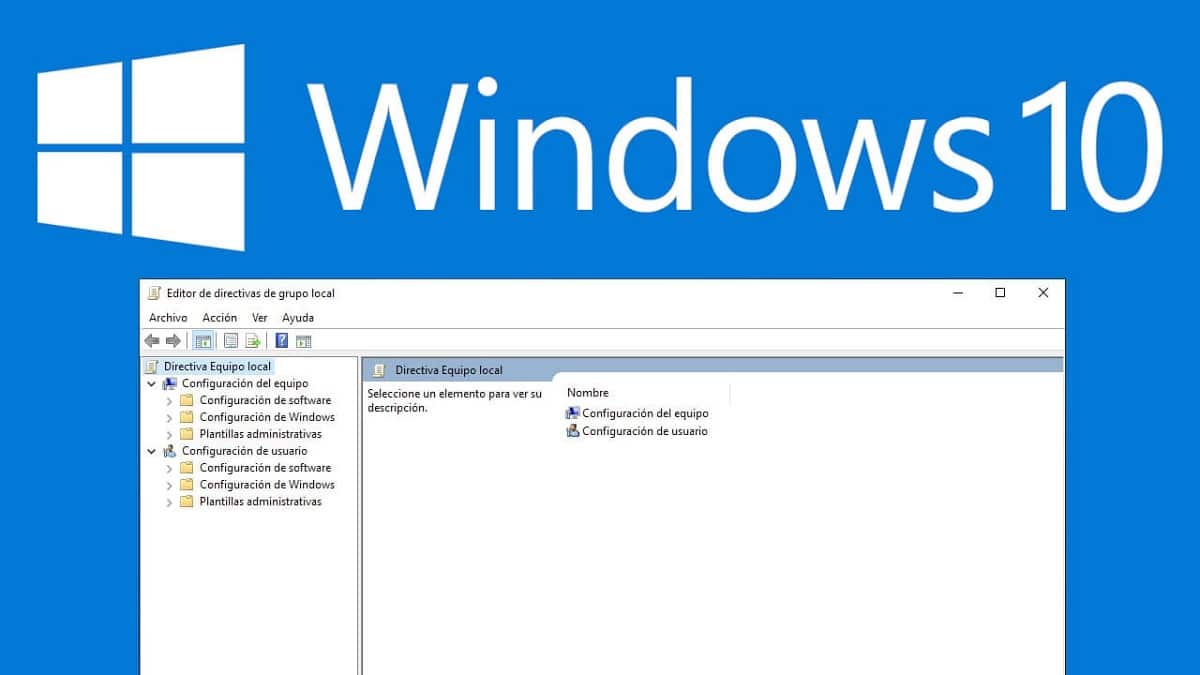
Használja a Csoportházirend -szerkesztőt a fájltömörítés letiltásához
Ez a leggyorsabb módszer, ha azt szeretnénk, hogy megakadályozzuk, hogy a Windows 10 engedély nélkül tömörítse a számítógépünkön lévő fájlokat: tiltsa le az NTFS fájlok tömörítését a Csoportházirend -szerkesztő.
Ez a Microsoft operációs rendszereinek belső eszköze. Ez a szerkesztő lehetővé teszi számunkra, hogy gyakoroljuk a nagyobb ellenőrzés a PC működése felett és lehetővé teszi számunkra bizonyos beállítások elvégzését, amelyek nem érhetők el a Vezérlőpulton vagy az Általános rendszerbeállításokban.
Az alábbi lépések követhetők az NTFS fájltömörítés letiltásához a csoportházirend -szerkesztővel:
- Megnyomjuk a gombokat A Windows + R nyissa meg a futtassa a párbeszédpanelt.
- A dobozba írunk msc és kattintson "Belép".
- Egyszer a Csoportházirend -szerkesztő A következő útvonalat választjuk: Számítógép konfigurálása> Felügyeleti sablonok> Rendszer> Fájlrendszer> NTFS.
- Az alábbi lehetőségek közül választunk "Ne engedélyezze a tömörítést minden NTFS köteten". Ott kattintunk "Engedélyezve" és erősítse meg a gombbal "Alkalmaz".
Az ellenkező művelet végrehajtásához, azaz a tömörítés engedélyezéséhez kövesse ugyanezeket a lépéseket, és a 4. lépésben válassza az „Engedélyezett” helyett a „Letiltás” lehetőséget.
Mindenesetre ahhoz, hogy a módosítások életbe lépjenek, újra kell indítanunk a számítógépünket.